本文原创作者:Rose Barfield
在BricsCAD Mechanical版本中,您可以通过单击自动为设计添加注释,同时您可以创建自定义的引导线,并且您可以将它们添加到库,下次使用的时候就可以直接调用了!
如何在BricsCAD中创建自定义标注?
您可以使用MLEADERSTYLE命令和绘图资源管理器创建自定义的引导线和注释气泡。
您可以参考视频:https://www.youtube.com/embed/C8eViKTJQ5w
1.首先您需要绘制您的注释气泡形状,在这个例子中,我用的是星星。
2.然后使用BMBALLOON命令创建一个callout标注。
3.将这个callout标注EXPLODE掉。
4.移动标注了“NUMBER”的文本气泡到相应位置。
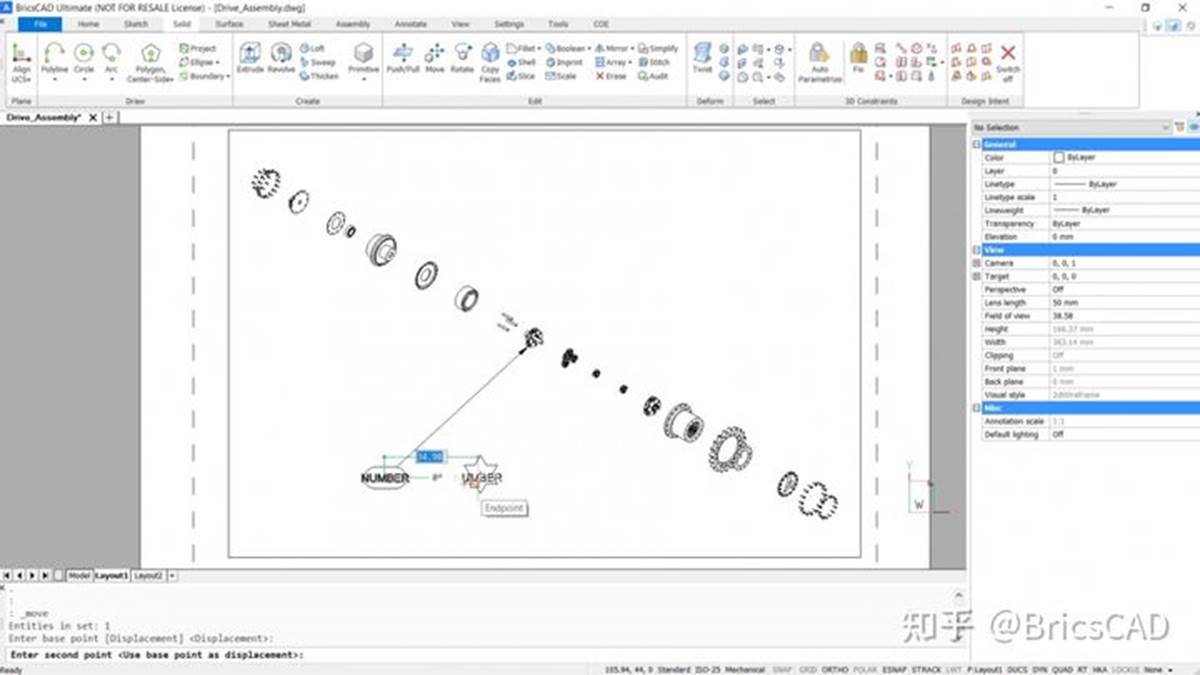
5.创建一个Block块并给它一个合理的名称,在这个例子中,我将它命名为' star '星星。选择希望包含在新形状注释气泡中的对象。在本例中,我加入了星形和数字文本。
6.指定插入点并选择要包含在新气泡样式中的项。
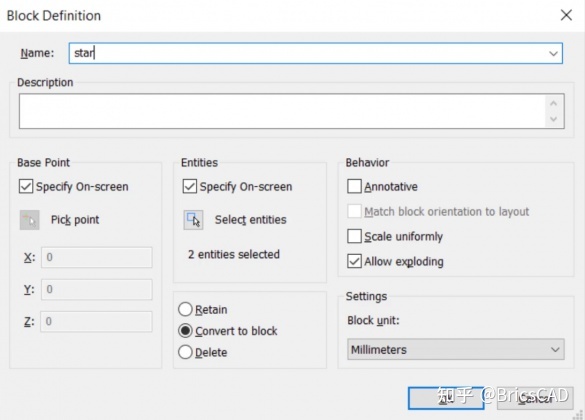
7.使用MLEADERSTYLE指令并导航到绘图资源管理器。
8.通过选择new(黄色+图标)创建一个新的多引导样式。
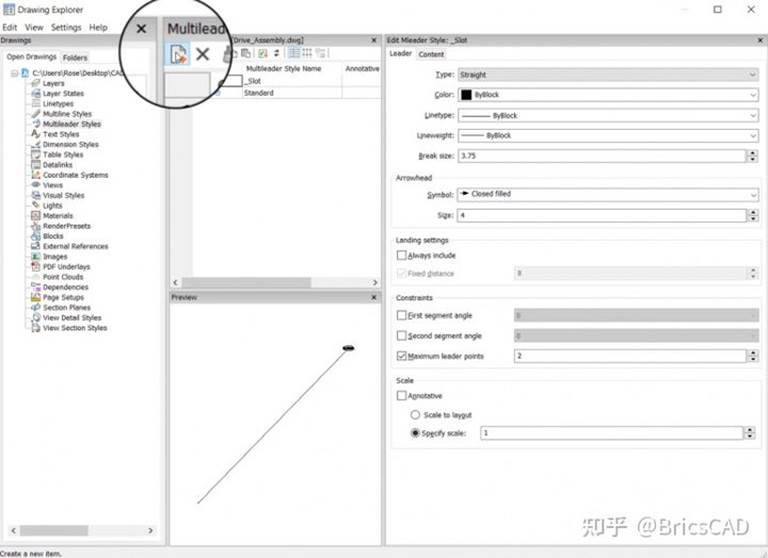
9.给它一个合理的名字。在这个例子中,我再次将它命名为‘star’。
10.您可以选择引导风格,在内容选项卡-内容类型下,选择“Block块”。
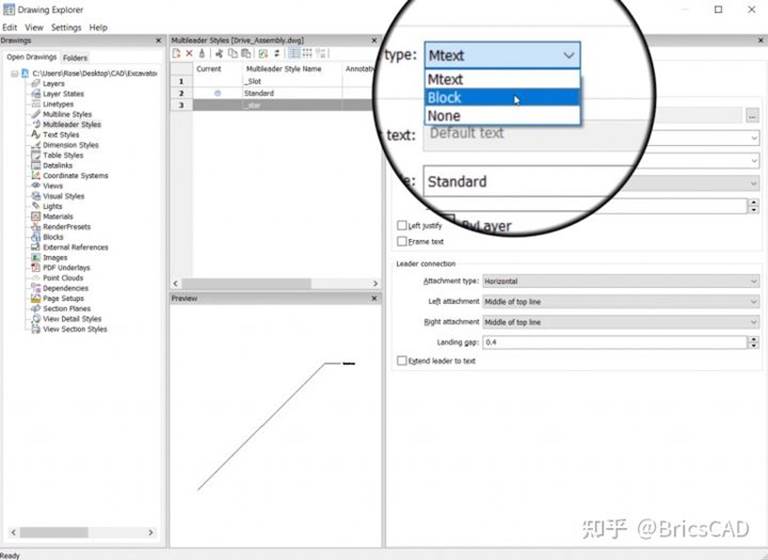
11. 将“源块Source Block”选项更改为新创建的块,在本例中为“星号”。
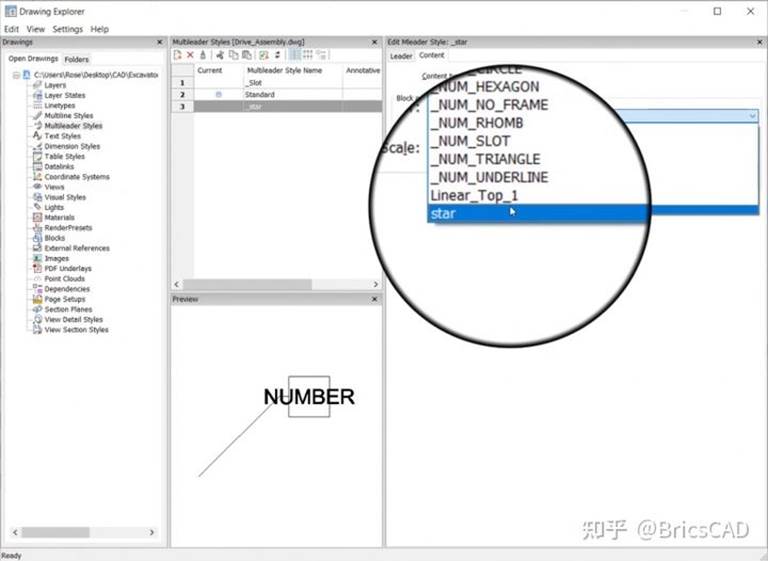
12.您可以根据需要更改其他设置。
13.现在选择您希望更改的Mleader。
14.在Properties属性面板里,您可以选择将引导线样式更改为新创建的标注类型。
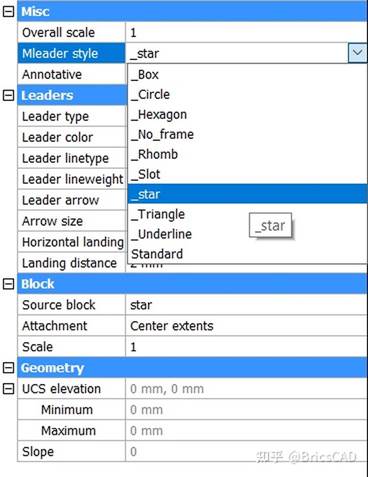
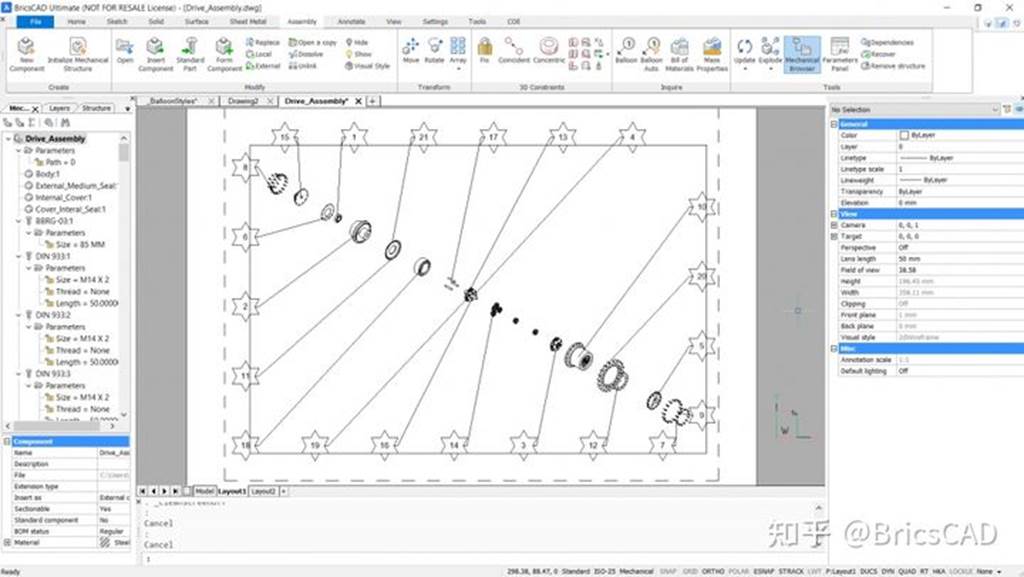
您可以向库中添加自定义气泡
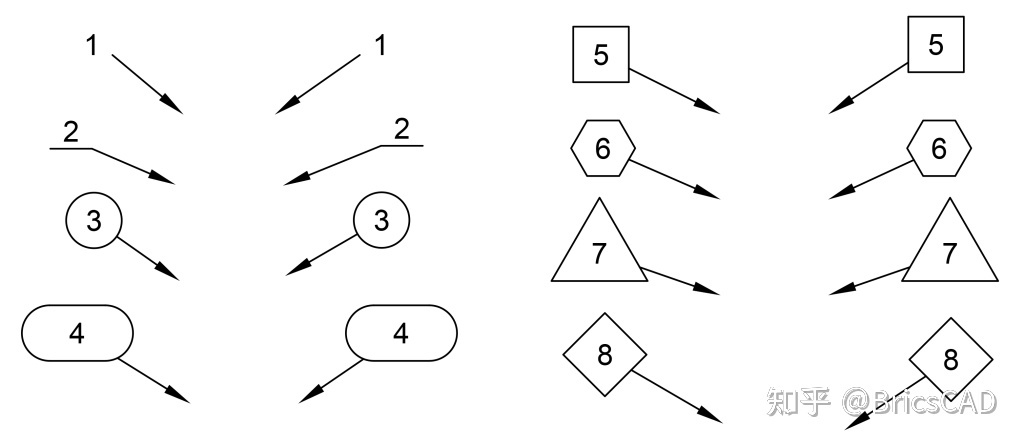
BricsCAD在Library文件夹中有8个标准注释气泡样式,您可以创建添加您自定义的。
如果您要创建一个可以在多个绘图中使用的新标注样式,请在_balloonststyles.dwg文件中重复这些操作件,这个文件位于:
C:\Users\\AppData\Roaming\Bricsys\BricsCAD\V20x64\en_US\Support\Mcad\_BalloonStsyles.dwg
提示:您也可以在BricsCAD中输入SUPPORTFOLDER命令来直接打开支持文件夹。
警告:请不要随意修改源文件,除非您很有经验。更改应用程序源文件可能会导致损坏BricsCAD,最终需要重新安装。Bricsys公司对更改源文件造成的损坏不负任何责任。
快来尝试一下自定义您自己的引导线吧!
您可以轻松尝试、简单购买、轻松拥有这款行业领先的CAD软件,这是就是BricsCAD。您可以在我们的官网找到可以免费30天试用的全部产品。您可以自由地选择购买方式,您可以购买到能在所有地方适用于所有语言的永久产品许可证。希望您会喜欢我们为您在BricsCAD上准备的各种功能,并且希望这些功能能够切实地在工作中帮助到您。
本文到这里就结束了,感谢大家对于bricsCAD的关注和支持~